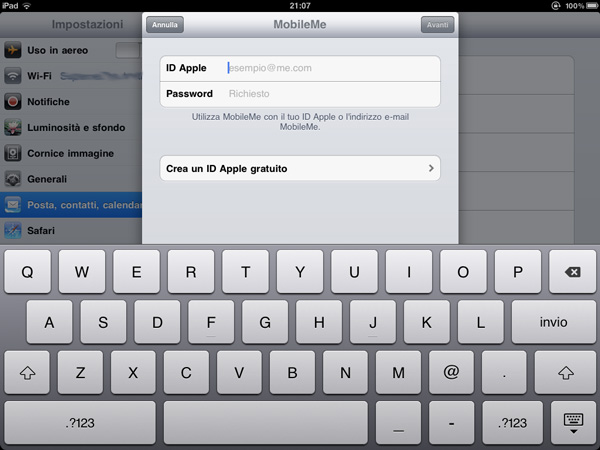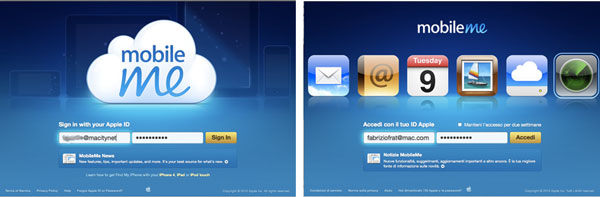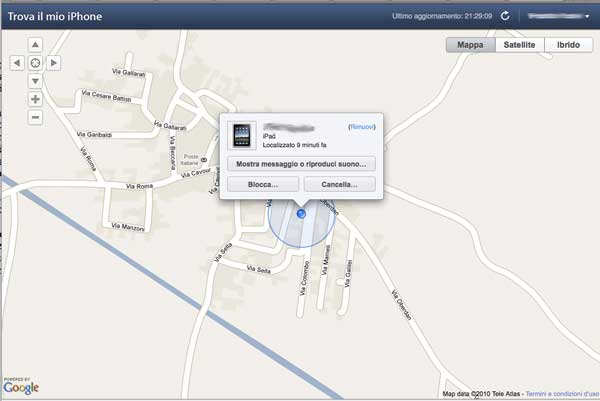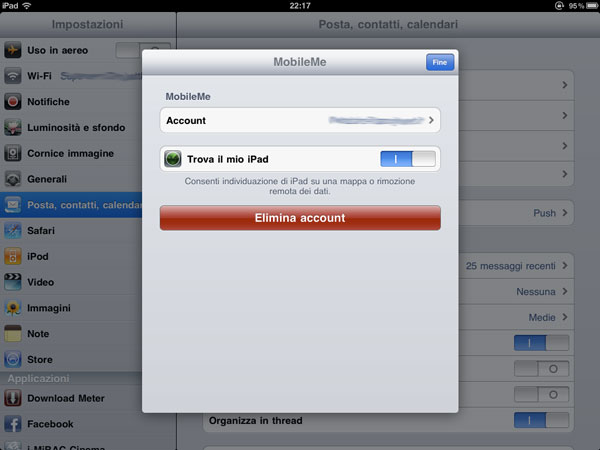La sorpresa della giornata, accanto al lancio di iOS 4.2, è la possibilità di accedere gratuitamente alla funzione “Find my iPhone”, anzi, nome di battesimo di oggi conseguente alla localizzazione del software “Trova il mio iPhone”.
Il servizio, che serve ad individuare sia su un dispositivo iOS che su Mac o PC, la locazione geografica di un iPad, iPod touch o iPhone, utilizzabile fino a ieri solo dagli abbonati a MobileMe di cui era e resta una delle componenti, è ora aperto a tutti coloro che hanno un dispositivo Apple. Usarlo è piuttosto semplice anche se si devono avere alcune accortezze, probabilmente non tutte note a coloro che non hanno mai avuto l’occasione di usare la versione precedente.
Il primo passo da compiere è scaricare l’applicazione Trova il Mio iPhone che, come abbiamo accennato, è gratuita e liberamente disponibile da App Store. Una volta scaricata l’applicazione il secondo passo sarà registrare il proprio Apple ID (login e password che usate per acquistare applicazioni o musica da iTunes) sul dispositivo così da renderlo autenticato per “Trova il mio iPhone” (in assenza di questo passo non potremo usare l’applicazione a meno che non abbiamo un account da membro a pieno titolo di MobileMe).
Entriamo in Impostazioni e poi in Posta, contatti, calendari, poi tocchiamo “Aggiungi Account” e ancora “MobileMe”. Qui potremo scegliere: se abbiamo già un Apple ID inseriamolo; se non ce l’abbiamo lo dovremo creare da zero (la possibilità di creare un ID Apple da iPad, iPod touch o iPhone è una novità di iOS 4.2). Una volta registrato o creato l’account, ci verrà chiesto di abilitare o lasciare disabilitata la funzione di ricerca del dispositivo, per trovarlo, ovviamente, dobbiamo abilitarla.
A questo punto per verificare che tutto sia funzionante passiamo dall’interfaccia Web di MobileMe. Anche qui troveremo una novità… linguistica e grafica. La prima pagina della suite di servizi on line è stata, infatti, localizzata in Italiano e in Italiano è anche il servizio Web di Trova il mio iPhone (non è ancora in Italiano, purtroppo, la restante parte di servizi a pagamento). In più la prima pagina ha una grafica dinamica. Con questo intendiamo l’illustrazione cambia a seconda che si immetta un semplice ID Apple non abilitato per tutti servizi MobileMe (in questo caso appare la tipica nuvola con sullo sfondo le sagome dei dispositivi Apple) o di un membro di MobileMe (questa categoria di utenti ha la tradizionale serie di icone dalle gallerie alla posta, ai calendari ad iDisk per finire con Trova il mio iPhone).
Accedendo con il semplice ID Apple avremo accesso ad una mappa Google; il sistema senza altra nostra interazione cercherà di individuare l’ultima collocazione nota del dispositivo. Tanto più sarà preciso il sistema di localizzazione usato (rete cellulare, Wi-Fi o GPS) tanto più preciso sarà il posizionamento sulla mappa. Se il nostro iPad è stato perso o è stato rubato o semplicemente vogliamo richiamare l’attenzione di qualcuno, possiamo provare a contattarlo usando il sistema di messaggistica integrato. Possiamo mandare, ad esempio, un numero di telefono di contatto o un avviso. Nel caso sospettiamo che un malintenzionato possa non avere alcuna voglia di restituirci quanto di nostra proprietà, possiamo fare due cose: bloccare l’accesso con un codice oppure cancellare l’intero contenuto.
Se non abbiamo a disposizione un Mac o un PC e non possiamo, quindi, accedere all’interfaccia Web abbiamo la possibilità di cercare il nostro iPhone, iPod touch o iPad anche usando l’applicazione Trova il mio iPhone. Per questo, lanciamo l’App e inseriamo il dati del nostro account ID Apple. Automaticamente il sistema ci proporrà la posizione geografica del dispositivo o dei dispositivi connessi a quel particolare account. Come per la versione Web è possibile vedere la mappa o avere una visione satellitare del luogo dove si trova il dispositivo. Potremo, sempre similmente, alla versione nel browser, mandare un messaggio, bloccare il dispositivo o cancellarne il contenuto.
Da notare che Trova il mio iPhone è in grado di memorizzare non un solo dispositivo, ma, come il normale servizio MobileMe, più dispositivi multipli connessi ad un solo account. Questo facilita l’uso e concentra le operazioni in una sola interfaccia, senza esse costretti a registrare più di un account per dispositivo.
Ricordiamo che possiamo in ogni momento disabilitare per ragioni di privacy o semplicemente per risparmiare batteria, la funzione Trova il mio iPhone. Entriamo in Impostazioni e poi in Posta, contatti, calendari, poi tocchiamo “MobileMe (trova il mio iPad, iPhone o iPod touch)” e disabilitiamo la funzione. Possiamo anche eliminare totalmente l’account.